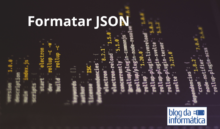O Java no linux é um pouco trabalhoso, porém muito simples.
Aqui estou usando um Xubuntu 64 bits como base, Firefox versão 38.0 e Java 8.45
Importante lembrar que se você já tem um plugin Java instalado é recomendável fazer a desinstalação do mesmo.
(no diretório dos plugins do Firefox remover o arquivo libnpjp2.so, mostraermos abaixo)
Sumário
Começando
Faça o download no próprio site do java (www.java.com), clique em Downloads e eu escolhi a versão Linux x64 (.tar.gz)
Arquivo baixado jre-8u45-linux-x64.tar.gz
Vamos ao terminal
Acessamos o terminal e começaremos a misturar alguns comandos com o sudo na frente. Isto porque o Ubuntu está logado como um usuário convencional, mas se você estiver como root, elimine os sudo da frente dos comandos.
cd /usr/local
Acessamos o diretório usr/local (será instalado aqui para que todos os usuários do sistema tenham acesso ao Java)
sudo mv ~/Downloads/jre-8u45-linux-x64.tar.gz
Movendo o arquivo acima listado para a nossa pasta (/usr/local) com permissões de administrador.
sudo tar zxvf jre-8u45-linux-x64.tar.gz
Ele criará um diretório jre1.8.0_45 que acessaremos agora, pois os arquivos estarão lá.
cd jre1.8.0_45
Acessamos o diretório com os arquivos descompactados
ls
Verificação se os arquivos estão aqui mesmo.
Agora iremos ao diretório dos plugins do Firefox
cd /usr/lib/firefox-addons/plugins
Lembrando que estes podem ser diferentes por causa da sua instalação ou distro do Linux
sudo ln -s /usr/local/jre1.8.0_45/lib/amd64/libnpjp2.so .
Ei ! Tem um ponto no final da linha, não esqueça dele !!!!
Aqui criamos um link simbólico apontando para nossa biblioteca Java.
Voltando ao ambiente gráfico
Feche e inicie novamente (ou reinicie) o Firefox.
Digite na barra de endereços o seguinte :
about:plugins
Ele aparecerá o conteúdo do Java
Agora você pode testar em qualquer site que necessite o Java instalado. O mais fácil é o próprio www.java.com e clique em “Eu tenho o Java?”.
O Firefox normalmente bloqueia o primeiro acesso ao Java em cada site. Portanto ele exibirá este bloqueio. Basta “Permitir e memorizar” para finalizar o teste.
Viu como é simples ! Rs. Um pouco trabalhoso, mas é relativamente simples, vai…
Até a próxima